به طور پیش فرض، یک View شامل سه گره نور جهت دار ( ) است.  برای اضافه کردن چراغ های جهت دار اضافی:
برای اضافه کردن چراغ های جهت دار اضافی:
|
•
|
در Model Builder در قسمت Definitions روی View کلیک کنید . در نوار ابزار View روی Directional Light کلیک کنید یا
|
|
•
|
روی گره View کلیک راست کرده و Directional Light را انتخاب کنید .
|
همچنین امکان تبدیل یک گره Headlight اضافه شده به یک نور جهت دار وجود دارد.
نور جهت دار نوری را نشان می دهد که از یک جهت بر روی تمام اشیاء در صحنه می افتد، مانند نور خورشید که در آن همه پرتوهای نور موازی هستند. بنابراین چراغ های جهت دار هیچ موقعیتی ندارند. میتوانید جهت نور، سطوح شدت نور، و رنگ را در صورت نیاز تنظیم کنید.
شکل 6-22 نمونه ای از سه گره نور جهت دار است که در آن رنگ تغییر می کند و شدت نور برای نور جهت 3 تنظیم می شود. نشانگرها با برچسب 1، 2 و 3 مطابق با گره ها هستند. تنظیم شدت نور گره Directional Light 3 از 0.24 به 1 تغییر یافته است – تغییر در اندازه فلش با افزایش شدت نور مطابقت دارد. قاب سیم اطراف یک نشانگر نور به این معنی است که گره مربوطه در Model Builder انتخاب شده است. جهت نور، سطوح شدت نور، و رنگ را در صورت نیاز تنظیم کنید.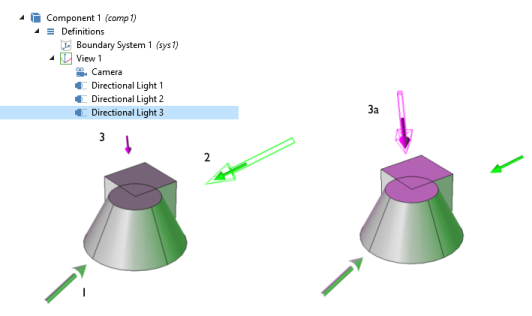
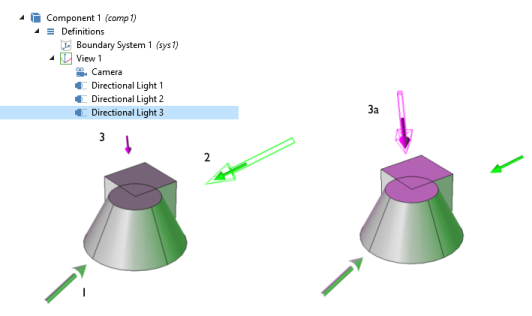
شکل 6-22: نمونه هایی از نشانگرهای نور جهت و محل هر نور جهت. نشانگرها و نور را می توان کد رنگی کرد تا مشخص شود کدام مناطق نیاز به تنظیم دارند. نشانگرها نشان میدهند که کدام گره در Model Builder انتخاب شده است (قاب سیمی در اطراف فلش در 2 و 3a)، و میزان شدت نور اعمال شده (اندازه فلش؛ مقایسه 3 و 3a).
جهت
مختصات x ، y و z جهت تابش نور بر روی اجسام در صحنه را مشخص می کند. فلش تجسمی از آن جهت با یک مکان است که به طور خودکار بسته به جعبه مرزی صحنه محاسبه می شود. فلش در جهت نور است.
|
|
رنگ را به چیزی غیر از سفید تغییر دهید تا ببینید نور در کجا به جسم برخورد می کند.
|
تنظیمات
برخی از تنظیمات مانند شدت و رنگ نور جهت را تنظیم کنید.
|
•
|
شدت نور را وارد کنید یا از نوار لغزنده برای انتخاب مقادیر استفاده کنید. برای کمک به انتخاب یک سطح ، تغییرات در پنجره گرافیک را همزمان تماشا کنید. هنگام تنظیم شدت نور، طول نشانگر نور با تغییر شدت متناظر روی جسم تغییر می کند.
|
|
•
|
یک شدت Specular (شدت نوری که از سطح هندسه منعکس میشود و برای تعریف کرهها و منحنیها استفاده میشود) وارد کنید. این تنظیم در صفحه View روشن و خاموش می شود (پیش فرض روشن است)، و سطوح برای هر شدت Specular با استفاده از فیلد یا نوار لغزنده تنظیم می شوند تا مقادیر بین 0 و 1 را انتخاب کنید (مقدار پیش فرض: 1). برای کمک به انتخاب یک سطح ، تغییرات در پنجره گرافیک را همزمان تماشا کنید. شکل 6-20 را برای نمونه ای از نور اسپکولار ببینید .
|
|
•
|
رنگ را انتخاب کنید : سفید (پیشفرض)، سفارشی ، مشکی ، آبی ، فیروزهای ، سبز ، سرخابی ، قرمز یا زرد . اگر سفارشی را انتخاب کردید ، روی دکمه Color کلیک کنید تا یک رنگ از پالت رنگ سفارشی انتخاب شود.
|
|
•
|
به طور پیش فرض، کادر بررسی سیستم مختصات قفل به دوربین انتخاب می شود تا نور همراه با دوربین بچرخد. برای پاک کردن در صورت نیاز کلیک کنید. سپس نور از هندسه پیروی می کند.
|
|
|
برای قفل کردن تنظیمات دوربین، به دوربین مراجعه کنید .
|
|
•
|
به طور پیش فرض، تیک Show light marker انتخاب شده است. نشانگر نور به نوع نور اعمال شده به جسم مرتبط است. برای مثال به شکل 6-21 مراجعه کنید . در صورت لزوم، برای پاک کردن کادر انتخاب و حذف نشانگر از پنجره Graphics کلیک کنید.
|
|
•
|
به طور پیش فرض، چک باکس Cast shadows انتخاب شده است. هنگامی که سایههای مستقیم فعال هستند، نور جهتدار سایه میاندازد (به رندر OpenGL نیاز دارد که برای کیفیت بهینه شده است). اگر نمیخواهید نور سایه ایجاد کند، کادر را پاک کنید.
|




